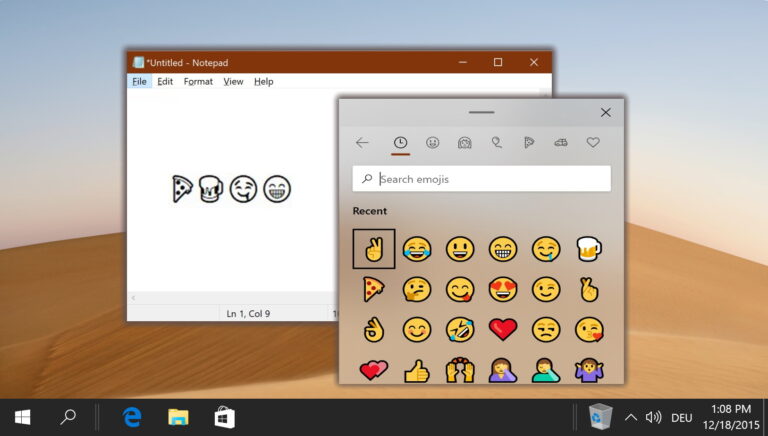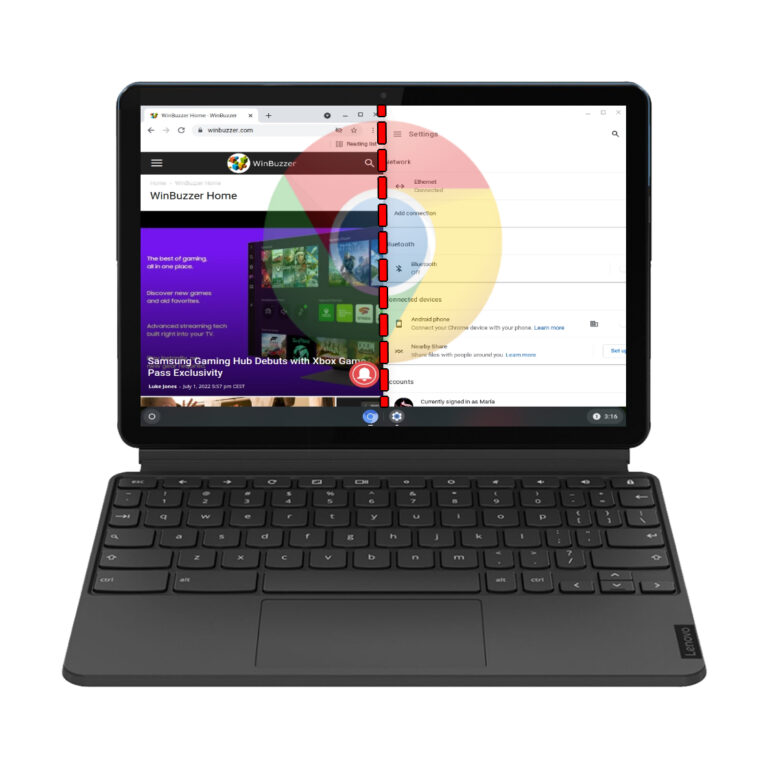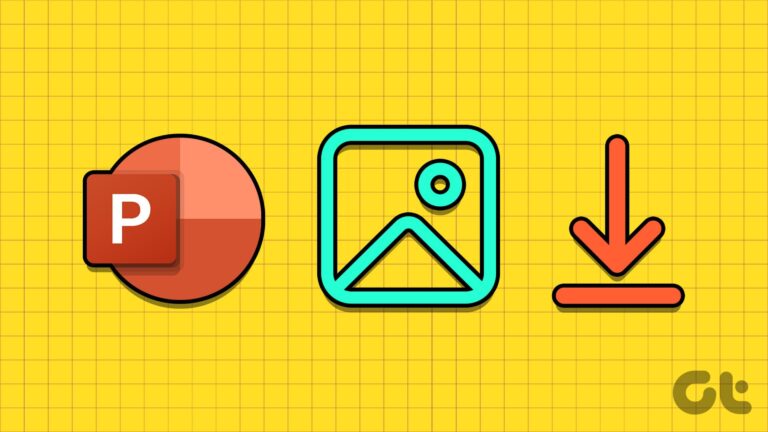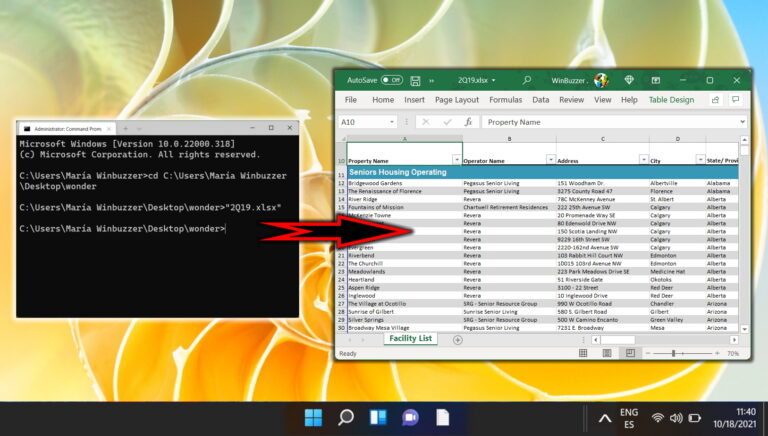6 лучших способов исправить сбои приложений в Windows 10
Искусственный интеллект поможет тебе заработать!
Сбои приложений — это самое страшное! Вы теряете свой прогресс, а также некоторые данные. И вы можете подумать, что единственный способ запустить его — открыть его снова. Однако частые сбои приложений на вашем компьютере означают нарушение рабочего процесса и потерю данных.
Программы для Windows, мобильные приложения, игры - ВСЁ БЕСПЛАТНО, в нашем закрытом телеграмм канале - Подписывайтесь:)
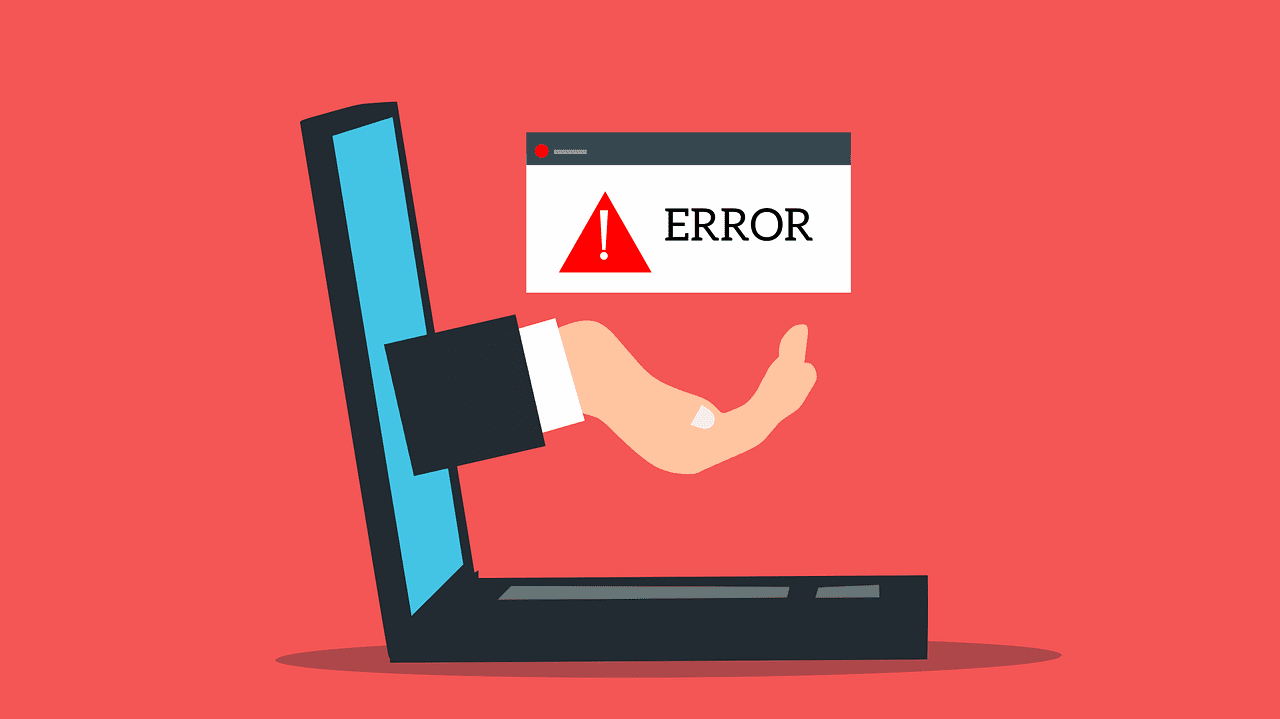
Может быть много причин сбоя приложения в Windows, от плохого обновления Windows до критической системной ошибки. Если обычные решения, такие как обновление или переустановка приложений, не помогли, попробуйте применить исправления, упомянутые ниже, чтобы уберечь себя от повторяющихся сбоев приложений.
1. SFC-сканирование
Поврежденные системные файлы могут быть причиной всевозможных сбоев и ошибок, возникающих в Windows. К счастью, в Windows есть отличный сканер SFC (System File Checker), позволяющий находить и восстанавливать их самостоятельно. Вот как.
Шаг 1: Откройте меню «Пуск», введите команда чтобы открыть командную строку. Выберите «Запуск от имени администратора», чтобы открыть его с правами администратора.

Шаг 2: Введите команду, указанную ниже, и нажмите Enter.
SFC/сканировать
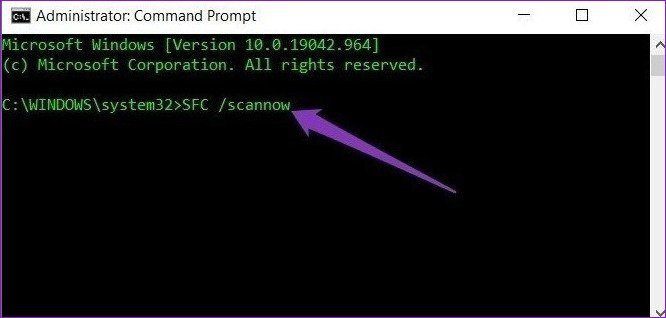
Дождитесь завершения процесса, а затем перезагрузите компьютер, чтобы убедиться, что приложения работают нормально.
2. Сбросить приложения
Иногда плохое обновление или ошибка могут сделать приложение нестабильным. Поэтому, если проблема сбоя приложения ограничена только одним или двумя приложениями, вы можете попробовать сбросить их, чтобы посмотреть, решит ли это проблему. Читайте дальше, чтобы узнать, как сбросить приложение в Windows 10.
Шаг 1: Нажмите клавишу Windows + I, чтобы открыть «Настройки». Перейдите в Приложения.
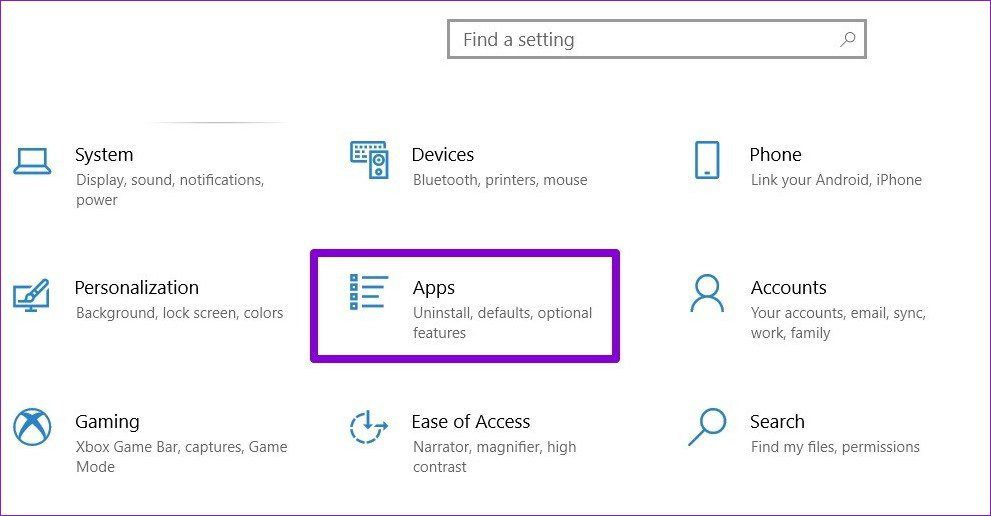
Шаг 2. Выберите Приложения и функции слева. Прокрутите вниз, чтобы найти проблемное приложение, и нажмите «Дополнительные параметры». Там нажмите кнопку «Сброс».

Обратите внимание, что сброс приложения удалит все данные приложения. После этого перезагрузите компьютер и посмотрите, решена ли проблема сбоя приложения.
3. Сбросить процесс магазина Microsoft
Известно, что очистка кеша Microsoft Store помогает решить проблему сбоя приложения в Windows 10. Таким образом, если сброс приложения не помогает, пришло время сбросить сам процесс Microsoft Store.
Шаг 1: Откройте меню «Пуск», введите cmd, чтобы открыть командную строку. Выберите «Запуск от имени администратора», чтобы открыть его с правами администратора.
Шаг 2: В консоли введите WSReset.exe и нажмите Enter.

Это перезапустит Microsoft Store. Теперь посмотрите, сохраняется ли проблема сбоя приложения.
4. Перерегистрируйте приложения Windows
Если на вашем компьютере несколько учетных записей пользователей и проблема сбоя приложения возникает из-за одной из этих конфликтующих учетных записей пользователей Windows, вы можете попробовать перерегистрировать право собственности на Магазин Windows на используемую вами учетную запись. Вот как.
Шаг 1: Нажмите клавишу Windows + E, чтобы быстро запустить проводник. Теперь перейдите к C: > ProgramFiles. Затем перейдите на вкладку «Вид» и установите флажок «Скрытые элементы», если он еще не установлен.

Шаг 2: Теперь щелкните правой кнопкой мыши папку WindowsApps и выберите «Свойства». Теперь перейдите на вкладку «Безопасность» и нажмите «Дополнительно».
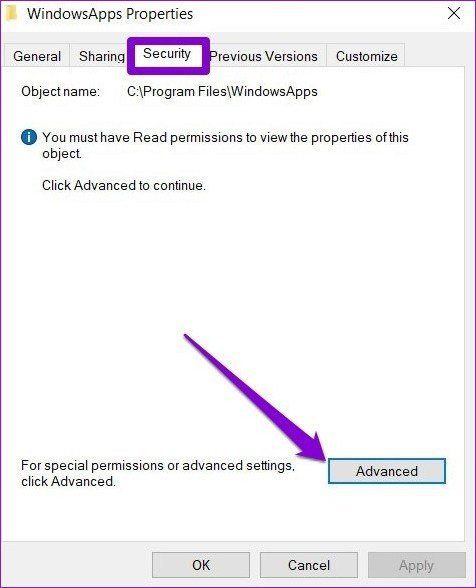
Шаг 3: В следующем окне вверху вы найдете имя владельца. Нажмите на кнопку «Изменить» рядом с ним. В окне «Выбор пользователя или группы» введите свое имя пользователя в белое поле и нажмите «ОК».
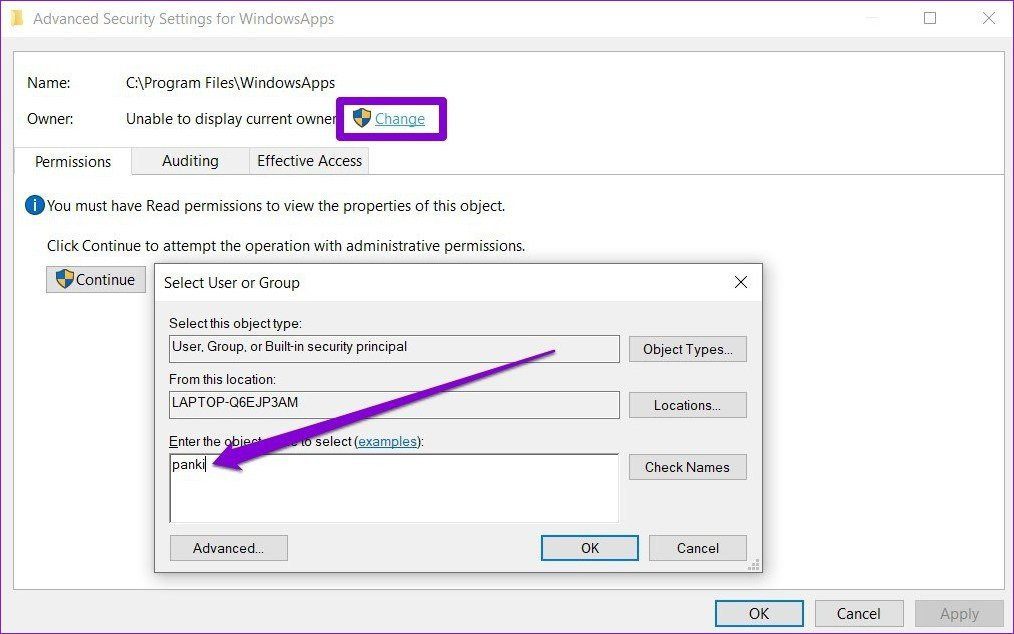
Шаг 4: Откройте окно «Свойства» папки WindowsApps и перейдите в «Дополнительные параметры безопасности». На вкладке «Разрешения» нажмите «Добавить».

Шаг 5: В следующем окне нажмите «Выбрать принципала» и введите свое имя пользователя. Затем нажмите ОК. Затем предоставьте все разрешения, отметив поле «Полный доступ» и нажмите «ОК».
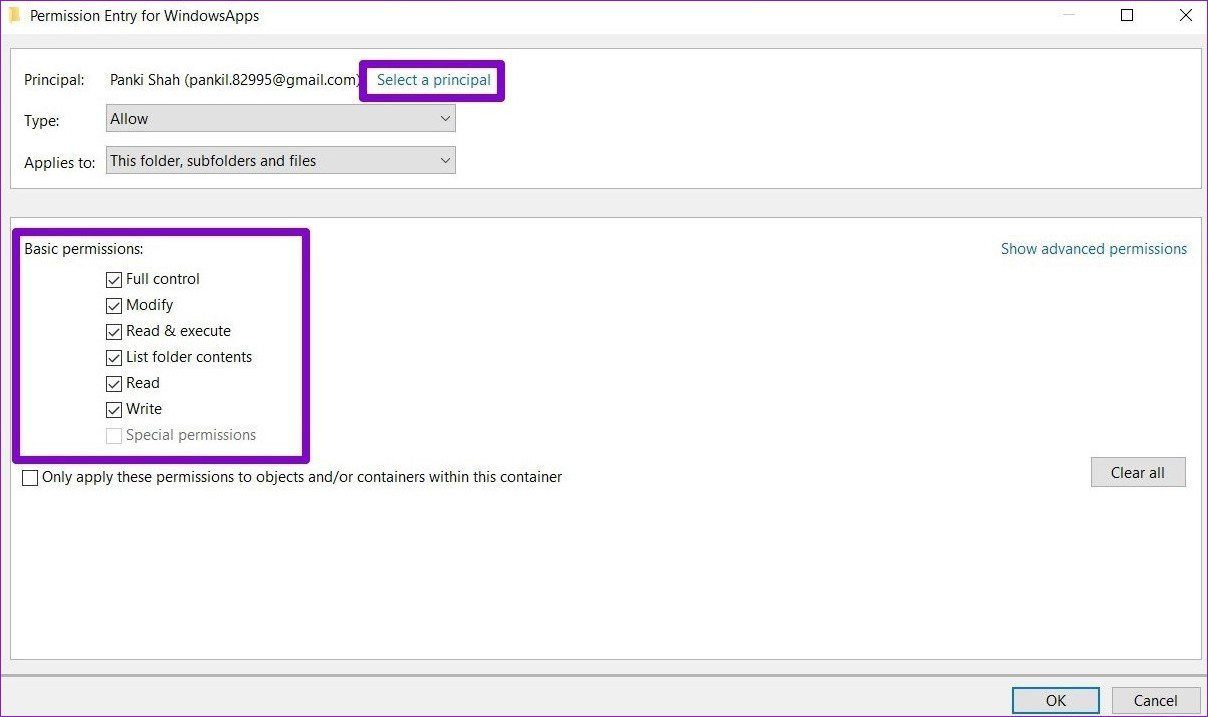
Шаг 6. Теперь нажмите Windows Key + X, чтобы открыть меню быстрых ссылок, и выберите Windows PowerShell (Admin) из списка. В окнах PowerShell вставьте приведенную ниже команду и нажмите Enter.
Get-AppXPackage | Foreach {Add-AppxPackage -DisableDevelopmentMode -Register «$($_.InstallLocation)AppXManifest.xml»}
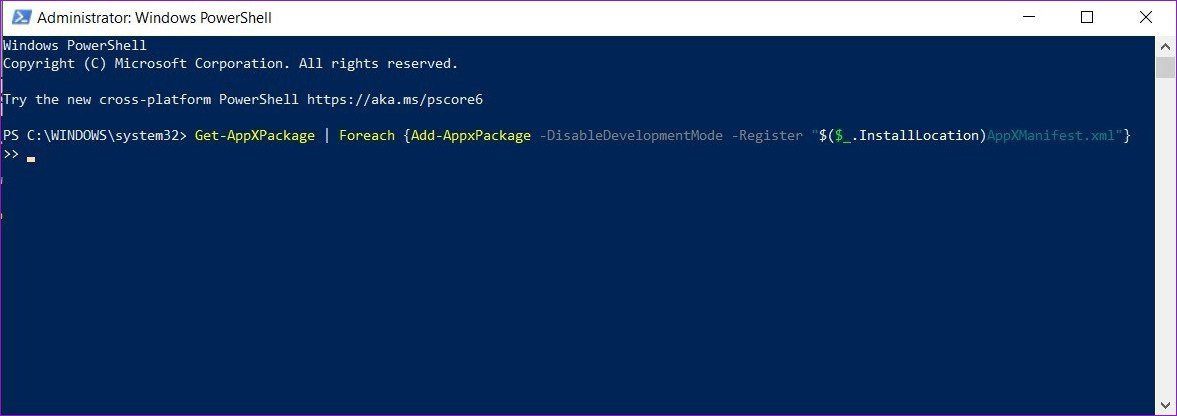
После этого перезагрузите компьютер и посмотрите, исчезла ли проблема.
5. Проверьте наличие вирусов или вредоносных программ
Если ваш компьютер заражен каким-либо вредоносным ПО или вирусом, это может привести к загадочному сбою приложений на вашем компьютере. Таким образом, лучше всего проверить свой компьютер на наличие вредоносных программ, запустив быстрое сканирование. Если у вас уже установлен антивирус, используйте его для сканирования компьютера. Если нет, вы можете рассчитывать на встроенного Защитника Windows, который выполнит эту работу.
6. Запустите DISM
Если опробование вышеуказанных решений не помогает, вы можете попробовать DISM, сокращенно от обслуживания образов развертывания и управления ими. Как и сканирование SFC, DISM — еще одна системная утилита, созданная для восстановления системных образов и файлов в Windows. Вот как это использовать.
Шаг 1: Откройте меню «Пуск», введите cmd, чтобы открыть командную строку. Выберите «Запуск от имени администратора», чтобы открыть его с правами администратора.
Шаг 2: Введите команды, указанные ниже, и нажмите Enter.
DISM/Online/Cleanup-Image/CheckHealth DISM/Online/Cleanup-Image/ScanHealth DISM/Online/Cleanup-Image/RestoreHealth
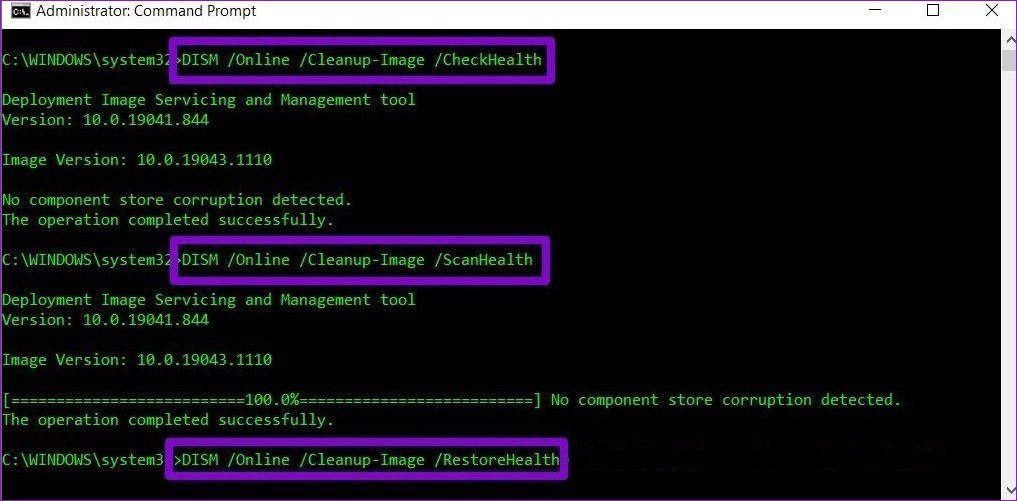
После применения вышеуказанных команд перезагрузите компьютер и посмотрите, нормально ли работают приложения.
Исправить эти сбои
В идеале, опробование вышеуказанных решений должно решить проблему сбоя приложения в Windows 10. Кроме того, регулярно обновляйте Windows, поскольку эти обновления часто содержат исправления для любых серьезных проблем с нестабильностью или сбоем.
Программы для Windows, мобильные приложения, игры - ВСЁ БЕСПЛАТНО, в нашем закрытом телеграмм канале - Подписывайтесь:)